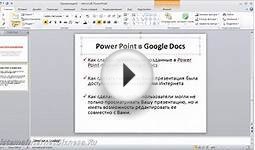Где Сделать Презентацию
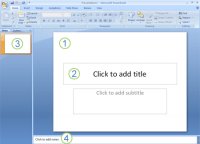 Важно : Данная статья переведена с помощью машинного перевода, см. . Используйте английский вариант этой статьи, который находится здесь, в качестве справочного материала.
Важно : Данная статья переведена с помощью машинного перевода, см. . Используйте английский вариант этой статьи, который находится здесь, в качестве справочного материала.
Эта статья поможет быстро и легко создать базовую презентацию в Microsoft Office PowerPoint 2007. В ней также описаны дополнительные возможности, позволяющие улучшить работу.
В этой статье
Возможно, вы никогда раньше не создавали презентацию PowerPoint, а вам нужно сделать это до конца дня. Или, возможно, вы создавали презентации PowerPoint очень давно и забыли, как это делать.
Эта статья послужит отличным подспорьем для тех, кто только начинает осваивать работу с PowerPoint или хочет освежить свои навыки. Завершив чтение этой статьи, вы создадите новую презентацию PowerPoint, твердо усвоите основы работы с Office PowerPoint 2007 и обретете уверенность в своих силах.
 Примечания :
Примечания :
- Те, кто уже знаком с Office PowerPoint 2003 или более ранней версии и хочет узнать о новых функциях в Office PowerPoint 2007, могут ознакомиться со статьей Новые возможности Microsoft Office PowerPoint 2007.
- Может оказаться полезным распечатать эту статью перед началом работы, чтобы не переключаться между окном статьи и окном PowerPoint. Чтобы распечатать статью, нажмите клавиши CTRL+P.
Знакомство с рабочей областью PowerPoint
Выполните одно из указанных ниже действий.
- Если приложение Office PowerPoint 2007 уже запущено, сохраните и закройте все открытые презентации, а затем перезапустите PowerPoint 2007.
Дополнительные сведения о сохранении презентации см. в разделе См. также.
- Если приложение Office PowerPoint 2007 не запущено, запустите его.
При запуске приложения PowerPoint открывается в представлении, которое называется обычным и используется для создания слайдов и работы над ними.
1. В области Слайд можно непосредственно работать с отдельными слайдами.
2. Пунктирные линии показывают заполнители, в которые можно ввести текст или вставить изображения, диаграммы и другие объекты.
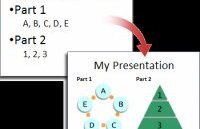
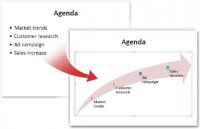
Escorts
Возможно вам понравится